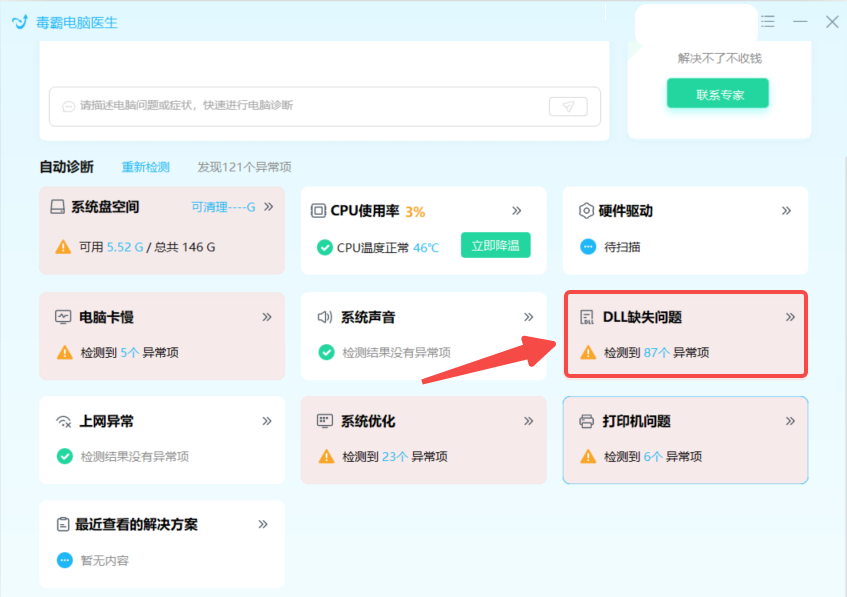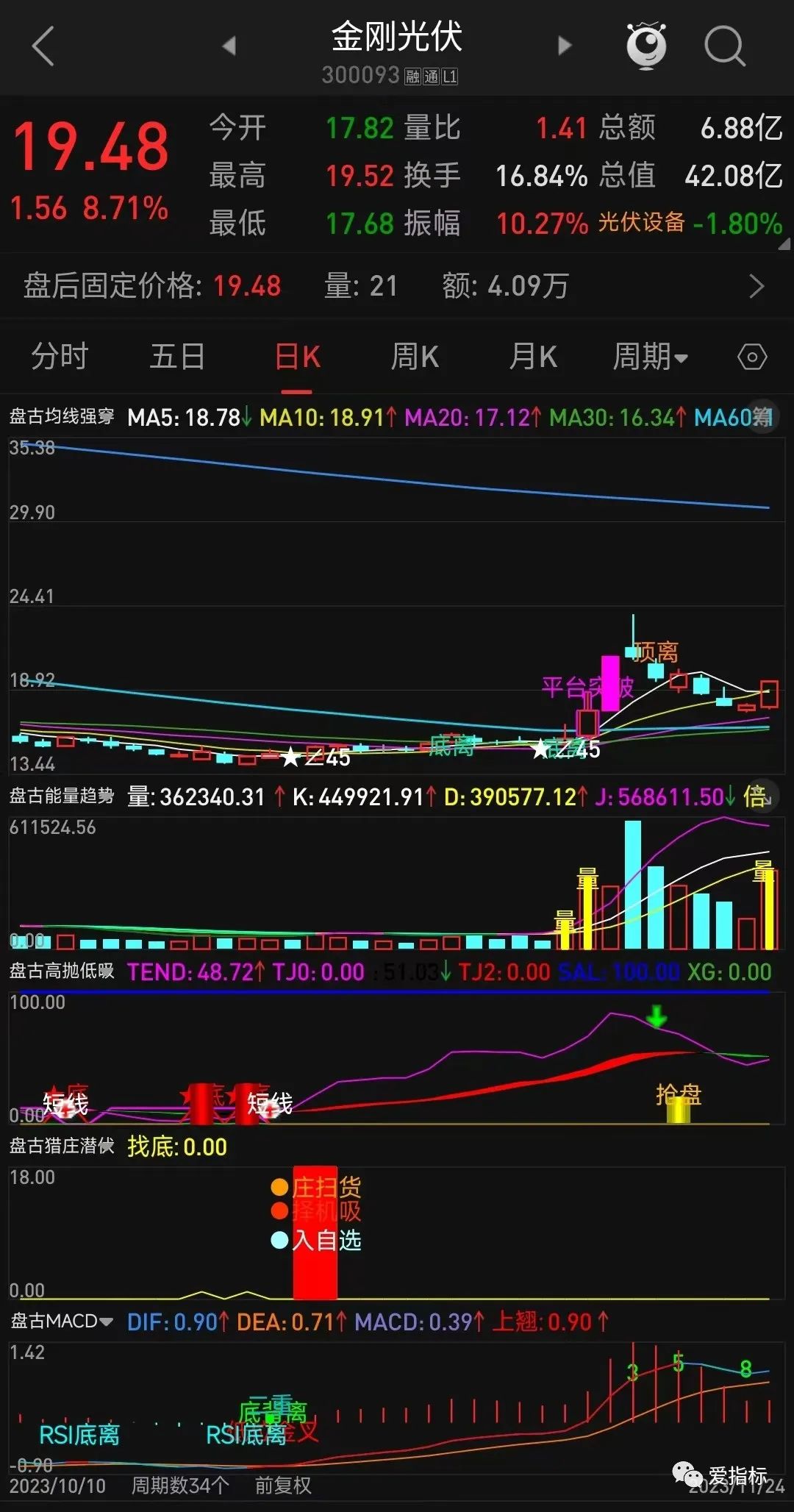电脑无法开机竟可强制安装系统,操作教程大揭秘
电脑一旦无法启动,问题可就严重了。我们迫切希望电脑能恢复正常运作,这时,强制安装系统成了解决问题的关键。这种情况,不少电脑用户都曾遇到过,确实是让人头疼的问题。

备份数据很关键
在重装系统时,很多人可能并不知道C盘的数据会被格式化,从而导致丢失。比如小张,他的许多重要工作文档都存储在C盘,但因为之前没有备份,系统重装后这些文档就消失了,让他非常后悔。因此,在重装系统之前,务必将C盘中的重要数据备份到其他磁盘或移动硬盘上。备份数据是重装系统的第一步,而这个步骤往往被人们忽视。
网络上有众多案例,因未备份数据而遭受损失,尤其是那些依赖电脑处理大量工作的上班族,一旦数据丢失,可能带来严重后果。

安全制作U盘启动盘
制作U盘启动盘时,必须谨慎选择安全可靠的工具和U盘。老毛桃U盘启动盘制作工具,是众多选择中的一个不错之选。挑选U盘时,切记不要使用含有重要数据的U盘。小王就曾因用含有重要文件的U盘制作启动盘,而导致数据丢失。因此,务必使用空白U盘,以降低制作过程中因格式化而引发的数据丢失风险。同时,还需从正规网址下载制作工具,确保工具的安全性。

下载工具时务必留意,因为某些网站可能藏有恶意软件。因此,我们必须格外小心,挑选那些广受好评、口碑良好的网站来下载老毛桃这类制作工具。

获取系统镜像
制作好U盘启动盘后,必须借助系统镜像来执行安装过程。【MSDN我告诉你】网站是获取镜像的理想之地。只需点击左侧的“操作系统”分类,便可轻松找到所需的镜像。小李在网上随意下载了一个镜像,却遭遇了诸多问题,如文件缺失,甚至可能存在病毒风险。相较之下,从正规网站下载的镜像则能有效避免这些问题。

合理挑选合适的镜像,能使得安装步骤更为顺畅,同时还能有效减少不必要的困扰以及潜在的安全隐患。
设置U盘启动

设置U盘启动需按相应快捷键操作。不同品牌的电脑,快捷键可能各异,可查阅相关表格了解。将制作好的启动U盘插入电脑,重启后按下快捷键,即可轻松完成设置。小赵先前对如何设置U盘启动一无所知,四处寻求帮助。现在,设置好U盘启动后,进入老毛桃主菜单,选择【1】并按下回车键,即可进入U盘系统桌面。
这一步骤是连接U盘启动盘与系统安装的枢纽环节,操作不当的话,后续的系统安装流程可能就无法顺利进行。

安装系统
进入系统桌面,使用老毛桃装机软件,将系统安装至C盘,并点击执行。别忘了勾选“重启”选项。之前有人因未勾选此选项而导致安装出错。电脑首次重启时,请拔掉U盘,之后只需静候电脑自动完成安装。这时,我们无需再进行任何操作。

听起来这个过程挺简单,然而每一步的操作都至关重要。稍有不慎,就可能引发系统安装的失败。

安装驱动程序
电脑重装系统后,需要安装众多驱动程序。比如显卡驱动,它关乎图形显示效果。网络适配器驱动则影响网络连接,缺少它便无法上网。声卡驱动确保音频设备正常运行,麦克风、扬声器等均需依赖它。此外,鼠标键盘等输入设备也需要相应的驱动。还有存储控制器驱动,它能让硬盘正常工作,以及打印机等其他外设,也需对应驱动才能正常使用。

大家可能会心存疑问,为何驱动程序种类繁多,若安装顺序出现错误,会不会引发问题?若你有相关经验,欢迎在评论区交流分享。此外,也请大家给予点赞和转发,让这篇文章能帮助到更多需要的人。
作者:小蓝
链接:https://www.lanmiyun.com/content/3500.html
本站部分内容和图片来源网络,不代表本站观点,如有侵权,可联系我方删除。